한컴오피스에서 비정상 종료 후 파일이 열리지 않는 경우
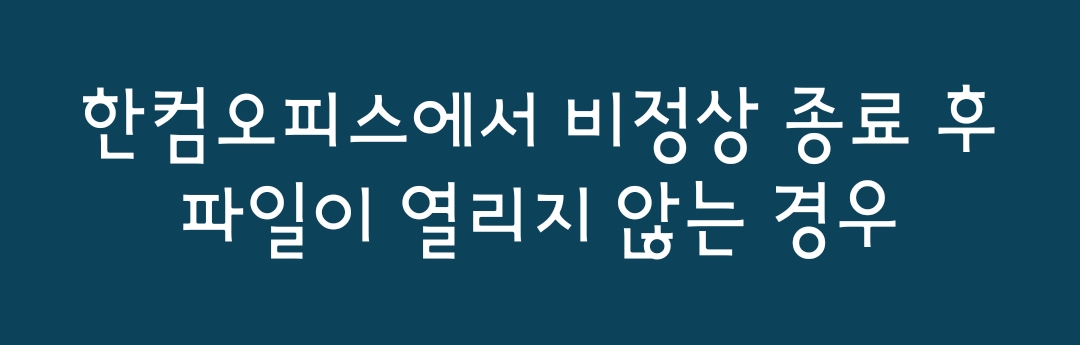
1. 자동 복구 파일 확인
한컴오피스는 비정상 종료 시 자동 복구 파일을 저장합니다.
1. 한컴오피스를 다시 실행하면 자동 복구 문서 목록이 나타나는지 확인합니다.
2. 목록에서 원하는 문서를 선택하여 열어 보세요.
3. 복구된 문서를 다른 이름으로 저장합니다.
만약 자동 복구 목록이 표시되지 않는다면, 아래 경로에서 수동으로 찾을 수 있습니다.
경로:
C:\Users\사용자명\AppData\Local\HNC\HOffice9\Office\Backup
C:\Users\사용자명\Documents\HncBackup
> 📌 AppData 폴더가 보이지 않는다면 탐색기에서 숨김 파일 보기를 활성화하세요.
(보기 > 옵션 > 폴더 및 검색 옵션 변경 > 보기 탭 > "숨김 파일, 폴더 및 드라이브 표시" 체크)
2. 임시 파일로 복구 시도
1. 작업하던 문서와 동일한 폴더에 .tmp 또는 .hwp~ 확장자로 저장된 임시 파일이 있는지 확인하세요.
2. 파일 이름을 .hwp로 변경한 후 한컴오피스로 열어 봅니다.
3. 한컴오피스 복구 기능 사용
한컴오피스에는 문서 복구 기능이 있습니다.
1. 한컴오피스 실행 → 파일 → 열기
2. 파일 선택 후 "열기" 버튼 오른쪽 ▼ 클릭
3. 복구 모드로 열기 선택
4. 다른 프로그램으로 열기
한컴오피스가 아닌 다른 프로그램에서 열어 볼 수도 있습니다.
MS Word: .hwp 파일도 일부 열 수 있음
구글 문서(Google Docs): hwp 파일을 업로드하여 열어 보기
한컴뷰어: 무료 문서 뷰어로 파일이 열리는지 확인
5. 파일 복구 전문 프로그램 사용
파일이 손상되었을 경우, 데이터 복구 프로그램을 사용할 수 있습니다.
Recuva (삭제된 파일 복구)
EaseUS Data Recovery
한컴오피스 자체 복구 서비스 (한컴 고객센터 문의)
6. 백업 파일 확인
만약 중요한 파일이라면, 이전 백업본이 있는지 확인하세요.
Windows의 이전 버전 복원 기능 활용 (파일 우클릭 > 속성 > 이전 버전)
클라우드 저장소 (OneDrive, Google Drive, Dropbox 등) 확인
7. 한컴오피스 재설치 및 업데이트
파일이 정상이라면, 한컴오피스 프로그램 문제일 수도 있습니다.
최신 업데이트 적용: 한컴오피스 최신 버전으로 업데이트
한컴오피스 재설치: 기존 프로그램을 제거 후 다시 설치
✅ 정리
1️⃣ 자동 복구 파일 및 임시 파일 확인
2️⃣ "복구 모드로 열기" 기능 사용
3️⃣ 다른 프로그램(MS Word, 구글 문서)으로 열어보기
4️⃣ 복구 프로그램 활용
5️⃣ 한컴 고객센터 문의
이 방법으로 해결되지 않으면 파일 손상 가능성이 크므로, 백업 파일을 찾는 것이 최선입니다.
'출판 및 편집 > 한컴오피스' 카테고리의 다른 글
| [폰트] 한글 전용 서체, 함초롱바탕체 (2) | 2025.01.24 |
|---|---|
| [아래한글] 서식 스타일 (2) | 2025.01.23 |
| [아래한글] 글자 간격 줄이기와 늘리기 (3) | 2025.01.13 |
| [아래한글] 한 줄로 입력 (3) | 2025.01.12 |
| 한컴오피스의 [보기] → [편집화면 나누기] 기능 (0) | 2024.12.16 |